O que é ntkrnlpa.exe e como corrigir seus erros BSOD?
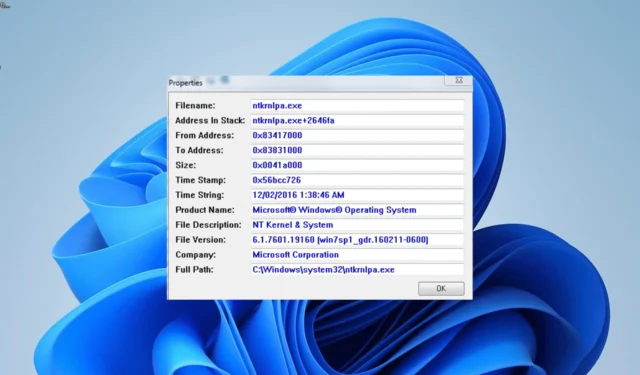
O processo ntkrnlpa.exe é um dos processos integrais executados em segundo plano em um PC com Windows. Ele garante o bom funcionamento de muitos aplicativos e do próprio sistema operacional.
O que é ntkrnlpa.exe?
O ntkrnlpa.exe é uma imagem de kernel projetada para sistemas que usam o sistema operacional Microsoft Windows NT. Esses PCs são executados em sistemas com suporte para extensão de endereço físico.
Ele é responsável pelas camadas Kernel e Executive do espaço do kernel do Windows NT. Além disso, oferece uma série de serviços como gerenciamento de processos e memória e virtualização de hardware.
Portanto, esse processo é muito importante para o funcionamento do seu PC. Se você está enfrentando problemas com esse processo, não é o fim do mundo, pois pode ser facilmente corrigido com as soluções da próxima seção.
Como posso corrigir o ntkrnlpa.exe se estiver causando BSOD?
1. Execute o reparo de inicialização
- Ligue o seu PC e pressione e segure o botão liga / desliga para forçá-lo a desligar. Repita isso três vezes para iniciar as opções de inicialização avançadas. A partir daqui, prossiga para a Etapa 4 .
- Se você não conseguir inicializar nas opções de inicialização avançadas, insira uma ferramenta de criação de mídia inicializável em seu PC, digite seu idioma e outras informações e clique em Avançar .
- Agora, clique na opção Reparar o seu computador no canto inferior esquerdo.
- Selecione a opção Solução de problemas .
- Agora, escolha Opções avançadas .
- Por fim, selecione a opção Reparo de inicialização .
Se o problema da tela azul da morte ntkrnlpa.exe o impedir de inicializar no seu PC, você precisará reparar seus arquivos de inicialização. Você pode fazer isso usando a ferramenta de reparo de inicialização.
2. Atualize o driver
- Inicialize em modo de segurança no seu PC.
- Pressione a Windows tecla, digite cmd e selecione Executar como administrador no prompt de comando.
- Agora, digite o comando abaixo e aperte Enter :
verifier /query - Observe o driver que está sendo carregado quando o seu PC trava.
- Em seguida, pressione a Windows tecla + X e selecione a opção Gerenciador de dispositivos .
- Clique duas vezes na seção para a qual deseja atualizar o driver e clique com o botão direito do mouse no dispositivo abaixo dela.
- Agora, selecione a opção Atualizar driver .
- Por fim, escolha Pesquisar drivers automaticamente e instalar as atualizações disponíveis.
Uma das causas proeminentes de erros BSOD é um driver desatualizado, e o ntkrnlpa.exe não é diferente. Então, você precisa atualizar seu driver para resolver o problema.
Se o atualizador de driver do Windows não encontrar o driver mais recente, acesse o site do fabricante para baixar o driver mais recente.
3. Execute CHKDSK
- Repita os passos 1 a 5 na solução 1 .
- Selecione Prompt de Comando .
- Digite o comando abaixo e pressione Enter para executá-lo:
chkdsk c: /f /r - Por fim, aguarde o fim da execução do comando e reinicie o PC.
Em alguns casos, o BSOD ntkrnlpa.exe pode ser causado por setores de disco defeituosos. A execução do comando CHKDSK deve corrigir isso.
4. Repare os arquivos do sistema
- Repita as etapas 1 a 5 na solução 1 e selecione Prompt de comando .
- Digite o comando abaixo e clique Enter para executá-lo:
DISM /online /cleanup-image /restorehealth - Aguarde o comando terminar de executar. Agora, execute o comando abaixo:
sfc /scannow - Por fim, aguarde o fim da execução do comando e reinicie o PC
A maioria dos erros BSODs como ntkrnlpa.exe são devido a problemas com seus arquivos de sistema. Você pode corrigir isso executando as verificações DISM e SFC.
5. Verifique se há malware
- Inicialize seu PC no modo de segurança.
- Pressione a Windows tecla + S , digite vírus e escolha Proteção contra vírus e ameaças .
- Clique no link Opções de verificação na próxima página.
- Finalmente, selecione sua opção de escaneamento preferida e clique no botão Escanear agora .
Às vezes, os vírus podem causar a tela azul do ntkrnlpa.exe. A solução para isso é executar uma verificação completa do sistema.
6. Execute uma restauração do sistema
- Repita as etapas 1 a 5 na solução 1 e selecione Restauração do sistema .
- Agora, escolha seu ponto de restauração ideal e clique no botão Avançar .
- Por fim, clique em Concluir e siga as instruções na tela para concluir o processo.
Se ainda não conseguir corrigir esse problema de tela azul do ntkrnlpa.exe, talvez seja necessário executar uma restauração do sistema. Isso ajudará você a restaurar seu PC a um ponto em que tudo funcione bem.
Lá você tem tudo o que precisa para corrigir o erro ntkrnlpa.exe Blue Screen of Death. Com as informações deste guia, agora você poderá corrigir o problema definitivamente.
Sinta-se à vontade para nos informar a solução que o ajudou a resolver esse problema nos comentários abaixo.



Deixe um comentário